HL-4040CN
Nejčastější dotazy a pokyny pro odstraňování potíží |
Jak mohu zlepšit sytost barev?
Sytost tisku lze zlepšit kalibrací.
- Sytost jednotlivých barev závisí na prostředí, ve kterém je zařízení používáno, jako například na okolní teplotě a vlhkosti.
- Před kalibrací doporučujeme provést aktualizaci firmwaru na nejnovější verzi.
Pro bližší informace jak aktualizovat verzi firmwaru, klikněte zde.
- Aby se pro tisk použily výsledky kalibrace, zkontrolujte, zda jste nechali zařízení tyto výsledky uložit a použít pro další tisk.
Následujícím způsobem proveďte kalibraci a potvrďte uložení a použití těchto výsledků.
- Pomocí ovládacího panelu proveďte ruční registraci barev.
- Stiskem tlačítka + nebo - vyberte "Color Correction (Korekce barev)". Stiskněte tlačítko OK.
- Stiskem tlačítka + nebo - vyberte "ColorCalibration (Kalibrace barev)". Stiskněte tlačítko OK.
- Stiskem tlačítka + nebo - vyberte "Calibrate (Kalibrace)". Stiskněte tlačítko OK.
- Stiskněte tlačítko OK.
- Z vašeho počítače potvrďte uložení kalibračních dat a jejich použití.
Pro uživatele operačního systému Windows:
- Otevřete složku Tiskárny.
- Klikněte pravým tlačítkem na ikonu tiskárny a z nabídky zvolte "Předvolby tisku".
- Otevřete záložku Pokročilé a klikněte na ikonu Volby tisku.
- Z nabídky Tiskové funkce vyberte "Kalibrace barev.
- V části Kalibrace barev klikněte na "Získat data zařízení".
Tím nahrajete aktuální kalibrační data do vašeho počítače. - Zkontrolujte, zda je zaškrtnutá volba "Použít data kalibrace". Klikněte na tlačítko OK.
Nyní se při tisku použijí aktuální kalibrační data.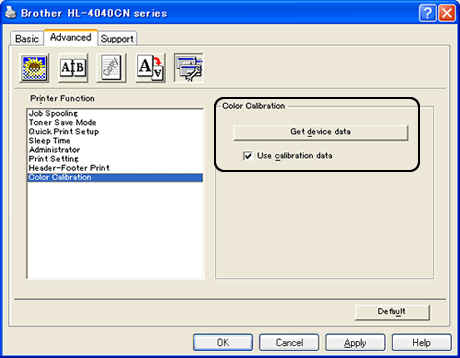
Uživatelé Macintosh:
- Otevřete "System Preferences".
- Klikněte na ikonu "Print & Fax".
- Vyberte model vašeho zařízení, např. Brother HL-4040CN
Zkontrolujte zda je váš model vybrán v části Selected Printer . - Klikněte na tlačítko "Print Queue".

- V horní části nabídky klikněte na ikonu "Utility".
Nyní se spustí monitor stavu. - Přejděte do menu, klikněte na "Control" => "Color Calibration" => "Get device data".
Tím nahrajete aktuální kalibrační data do vašeho počítače.
Po automatickém zavření dialogového okna "Getting status" se začnou používat aktuální kalibrační informace.
Pokud chcete kalibrační hodnoty vrátit na původní, postupujte následujícím způsobem:
- Stiskem tlačítka + nebo - vyberte "Color Correction (Korekce barev)". Stiskněte tlačítko OK.
- Stiskem tlačítka + nebo - vyberte "ColorCalibration (Kalibrace barev)". Stiskněte tlačítko OK.
- Stiskem tlačítka + nebo - vyberte "Reset (Tovarni reset)". Stiskněte tlačítko OK.
- Stiskněte tlačítko OK. Nyní je nastavení vynulováno.
Názory na obsah
Chcete-li nám pomoci vylepšit naši podporu, uveďte níže vaše názory.
